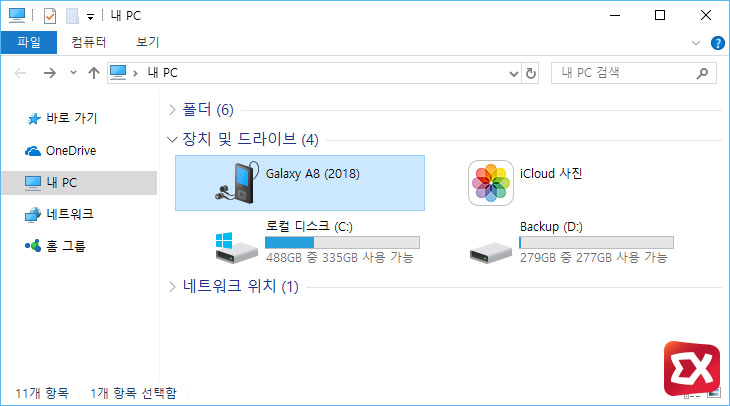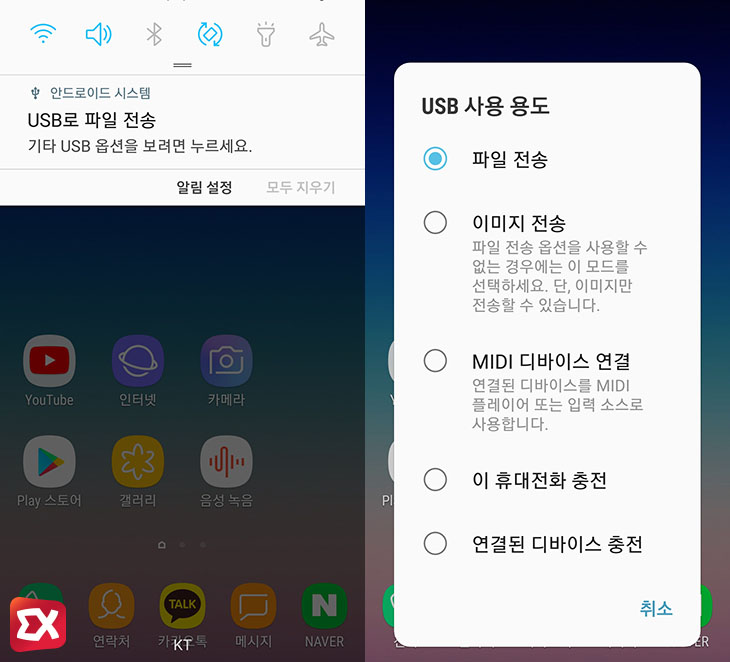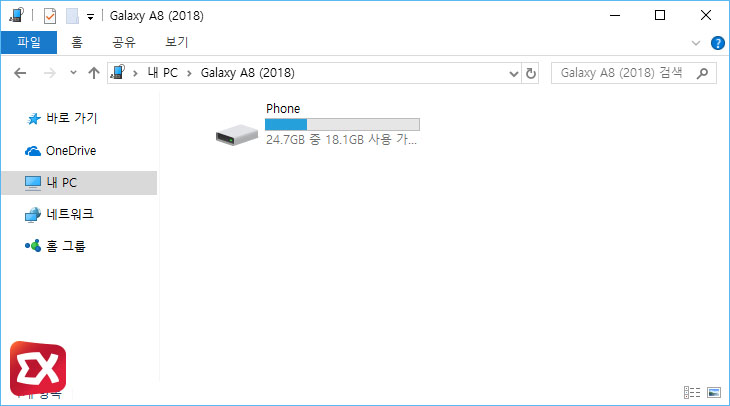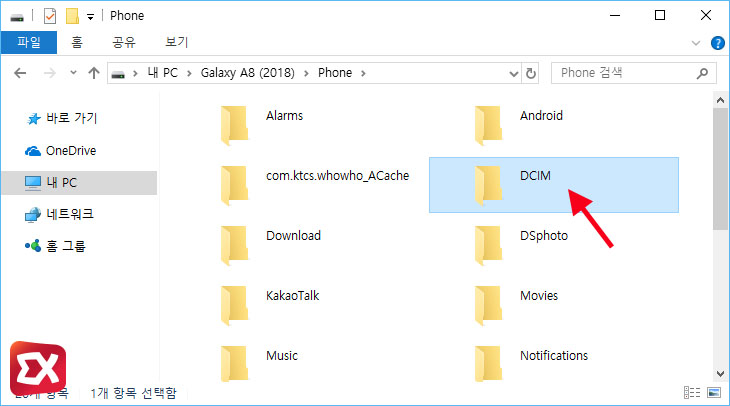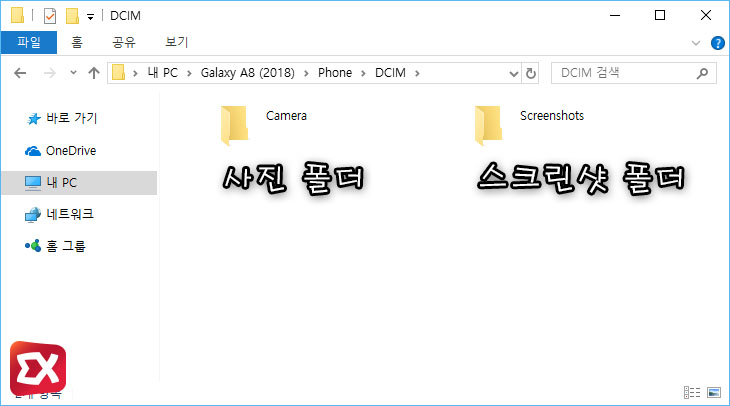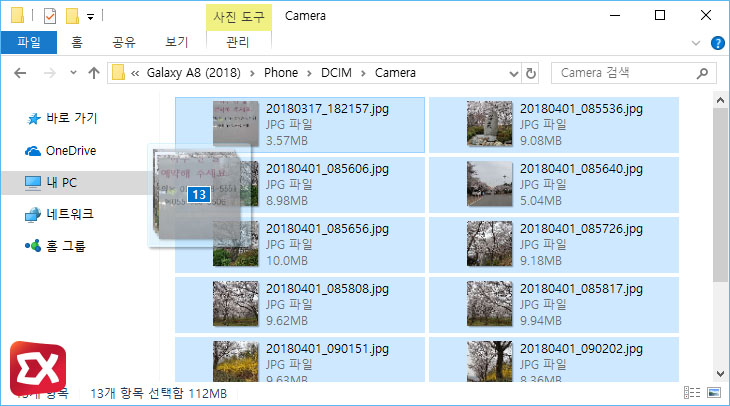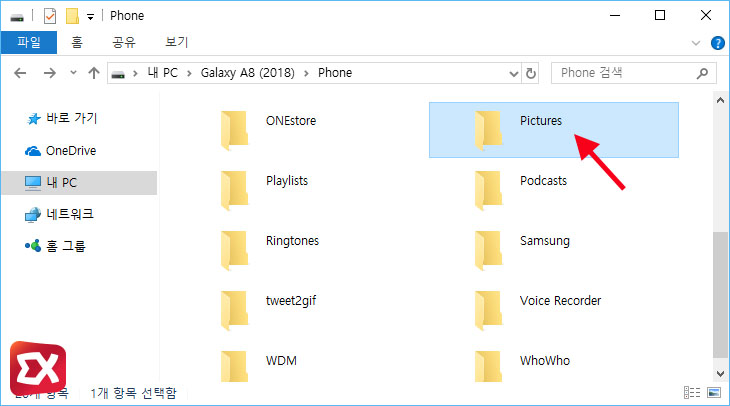갤럭시 A8은 플래그쉽 모델인 S, 노트 시리즈에 비해 기능이 제한적인 중급기 모델이지만 A8에 특화된 기능인 전면 듀얼 카메라를 통해 셀카 촬영시 뒤 배경이 흐릿하게 표현되는 아웃포커싱 기능을 제공합니다.
물론 DSLR과 같이 큰 센서와 밝은 조리개 조합으로 이루어지는 아웃포커싱이 아닌 소프트웨어 프로세싱을 거친 가공 이미지로 구현되기 때문에 경우에 따라 제대로 표현이 되지 않는 경우도 있지만 아웃포커싱 기능 때문에 예쁜 셀카를 찍을 수 있는데요.
이렇게 찍은 사진을 갤럭시에서 PC로 복사해 백업하고 싶은 경우 다음과 같이 사진을 복사할 수 있습니다.
목차
갤럭시 PC로 사진 옮기기
사진을 옮기기 앞서 PC에서 갤럭시 모델을 인식하기 위해서 드라이버를 설치해야 합니다. USB 통합 드라이버를 설치하는 방법은 아래 링크를 참고하세요.
드라이버 설치가 완료되면 갤럭시 A8을 USB 케이블을 통해 PC와 연결합니다.
윈도우 탐색기를 실행한 다음 장치 및 드라이브에서 Galaxy A8(2018)을 찾아 더블클릭합니다.
만일 장치에 갤럭시 A8이 나타나지 않는다면 갤럭시 A8 상단의 위젯 화면의 ‘USB로 파일 전송’을 터치 후 USB 사용 용도를 ‘파일 전송’으로 변경합니다.
Phone 장치 드라이브를 더블클릭합니다.
DCIM 폴더를 찾아 더블클릭 합니다. DCIM은 갤럭시에서 기본앱으로 사진을 찍을때 저장되는 기본 폴더로 Digital Camera IMage의 약자입니다.
DCIM 폴더 안에는 사진이 저장되는 Camera 폴더와 화면 스크린샷을 찍었을때 이미지가 저장되는 Screenshots 폴더로 나뉩니다. 복사를 원하는 이미지 폴더를 더블클릭합니다.
사진을 옮기기 위해서 폴더안의 원하는 사진을 선택한 다음 드래그해 다른 폴더에 놓거나 선택 후 마우스 오른쪽 버튼으로 복사 > 붙여넣기를 하면 되겠습니다.
카카오톡에서 다운로드 받은 사진, 사진 어플에 저장된 사진은?
기본 카메라 앱을 사용하지 않고 스노우나 B612 같은 카메라 어플을 이용해 사진을 찍은 경우에는 DCIM 폴더에 보이지 않습니다. 또한 카카오톡에서 상대방이 전송한 이미지를 다운로드 받은 경우도 마찬가지인데요.
이렇게 설치한 앱에서 사진을 생성한 경우에는 다음과 같이 찾아 볼 수 있습니다.
설치한 카메라 앱 또는 메신저에서 다운로드 받은 사진 이미지 같은 경우 Phone > Pictures 폴더 또는 Phone > 앱이름 으로 된 폴더에 저장됩니다.
카카오톡 사진 같은 경우 Pictures 폴더 하위에 위치합니다.

KakaoTalk 폴더를 더블클릭하면 카카오톡에서 다운로드 받은 사진을 확인할 수 있습니다. B612 카매라 앱 사진 저장 폴더도 여기에 위치하고 있네요.
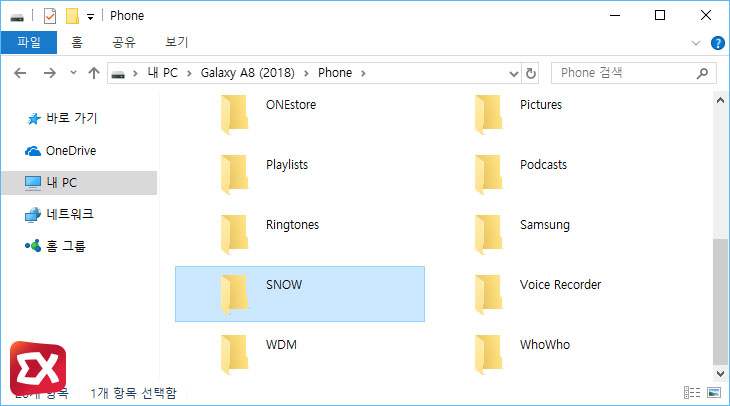
참고로 스노우 앱에서 찍은 사진은 Phone > Snow 안에 저장되니 다른 어플도 위와 같은 요령으로 찾아보면 되겠습니다. :D